软件产品

软件产品

仅导出PDF高亮要怎么操作?如何实现PDF高亮导出?想象一下,你正在为你的重要文件添加精美的高亮标记,然后只需点击一下按钮,就能将它们完美地导出成PDF格式。是不是觉得这个功能太棒了?现在,不必再费心去寻找其他繁琐的操作步骤,我们为您提供了一个简单而高效的解决方案——仅导出PDF高亮。让我们帮助您轻松实现文档处理的便捷与高效,让您的工作更加流畅和愉快。
在PDF文件的文本内容中添加各种颜色高亮注释是很常见的操作,但是小伙伴们有没有想过,在我们添加了PDF高亮注释之后能不能对已经添加了高亮的文本内容进行单独的导出呢?因为我们在PDF文件中添加高亮注释的内容肯定是比较重要的,所以现在来了解一下关于如何将PDF注释内容进行导出的教程吧。
福昕PDF编辑器是福昕旗下最具代表性的PDF编辑工具。我们常见的PD文件操作都可以通过福昕PDF编辑器实现,主要包括PDF文件编辑、PDF文件合并拆分、PDF格式转换、PDF增删水印以及其他一些操作。下面主要展示PDF导出高亮文本的方法。

步骤一:将PDF文件打开
首先需要下载【福昕PDF编辑器】,下载完毕,安装在电脑上即可。双击打开【福昕PDF编辑器】,点击打开,将PDF文件打开。
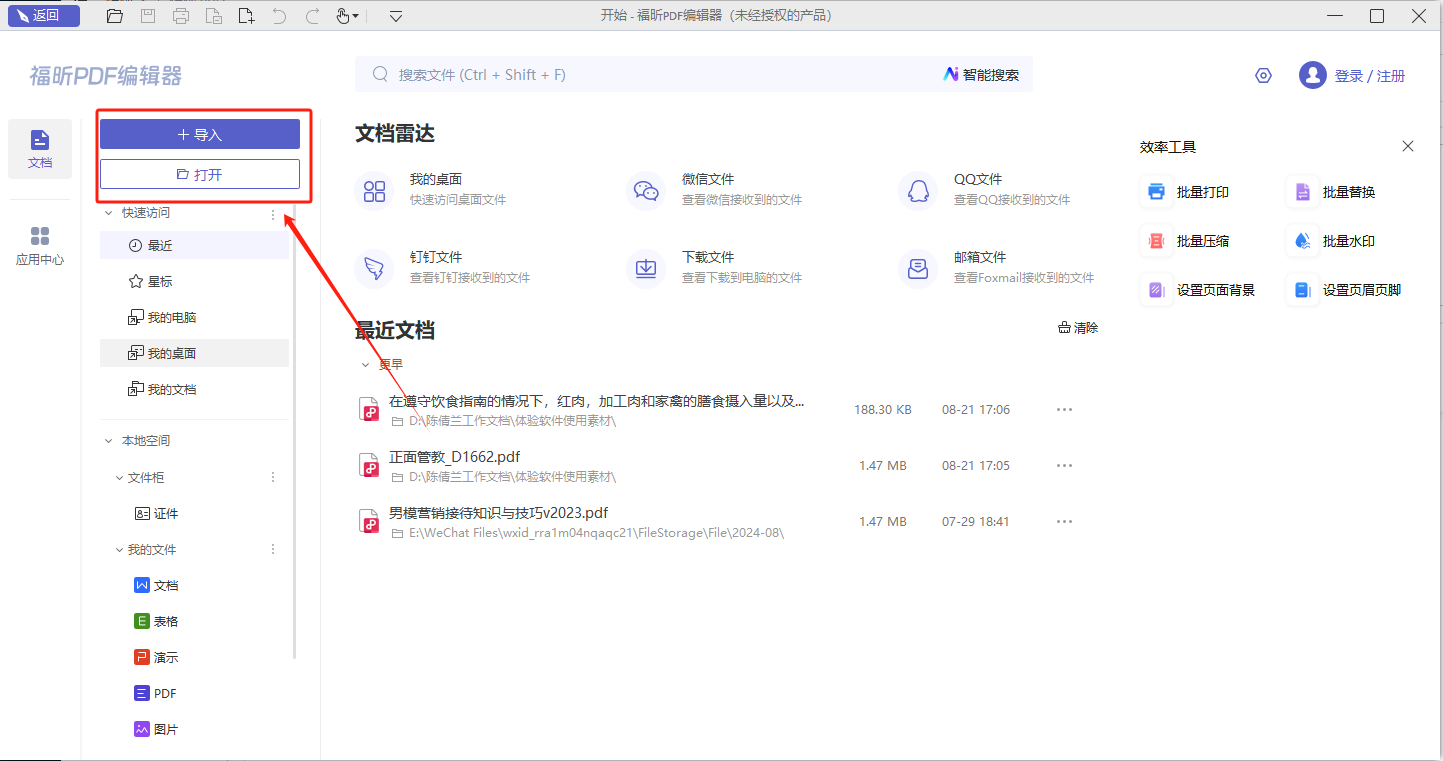
步骤二:【注释】-【导出】
我们完成PDF文档的导入后,在PDF编辑器的页面顶部找到【注释】栏,点击之后再找到【导出】选项的图标并单击【高亮文本】。
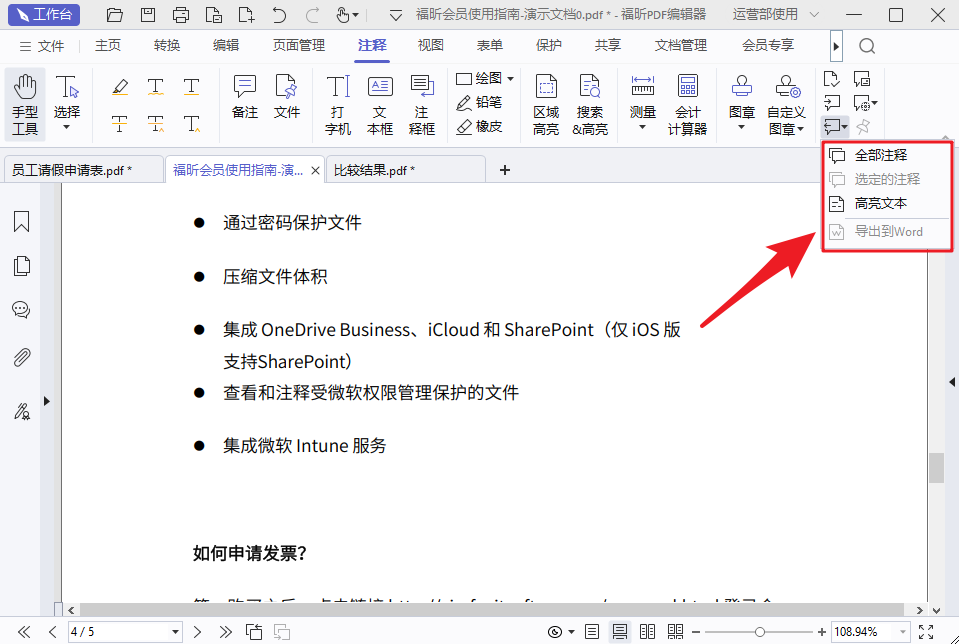
今天小编我要分享的是怎么在PDF文档中添加高亮后单独将PDF文件中的高亮文本导出成文件的操作。将PDF文件中的高亮文本单独导出生成文件就相当于我们整合了一份PDF文件中的重点内容,这对于我们来说就是将整个文件进行整理。来看看导出PDF高亮文本要怎么做吧!

步骤一:将PDF文件打开
首先需要下载【福昕PDF编辑器MAC版】,下载完毕,安装在电脑上即可。双击打开【福昕PDF编辑器MAC版】,点击打开,将PDF文件打开。
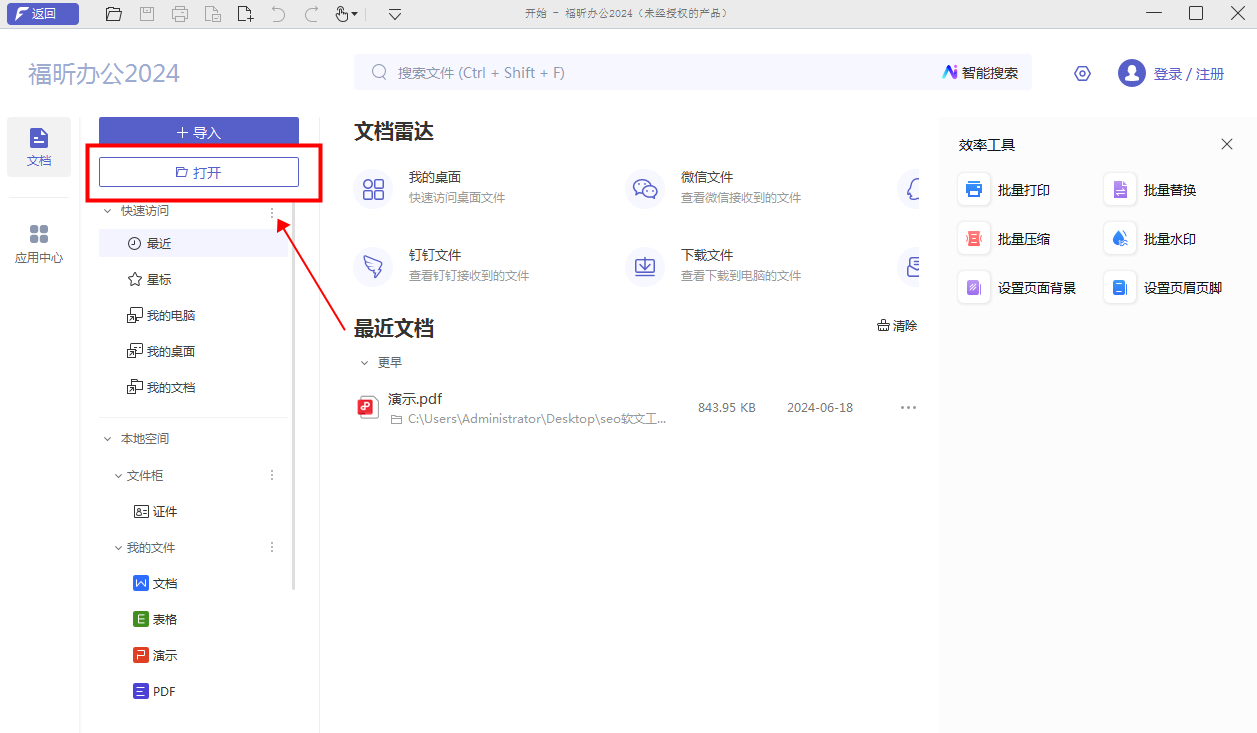
步骤二:【注释】-【导出】
我们完成PDF文档的导入后,在PDF编辑器的页面顶部找到【注释】栏,点击之后再找到【导出】选项的图标并单击【高亮文本】。
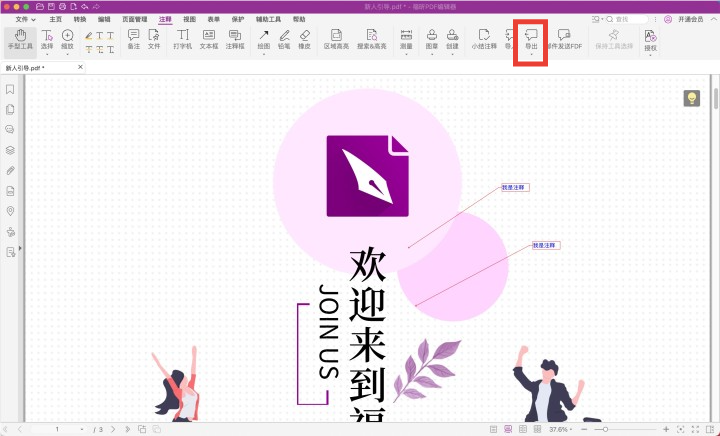
今天主要是想来和大家分享一下怎么把一份PDF文件内现存的高亮文本信息导出成文件。是的,其实PDF的高亮文本信息是可以单独导出作为文件的,并不是只能存在于PDF文件内的。也许当下小伙伴们并不会用到这个功能,但有可能将来会用上哦。那么就来看怎么把PDF高亮文本导出来吧!

步骤一:将PDF文件打开
首先需要下载【福昕PDF阅读器】,下载完毕,安装在电脑上即可。双击打开【福昕PDF阅读器】,点击打开,将PDF文件打开。
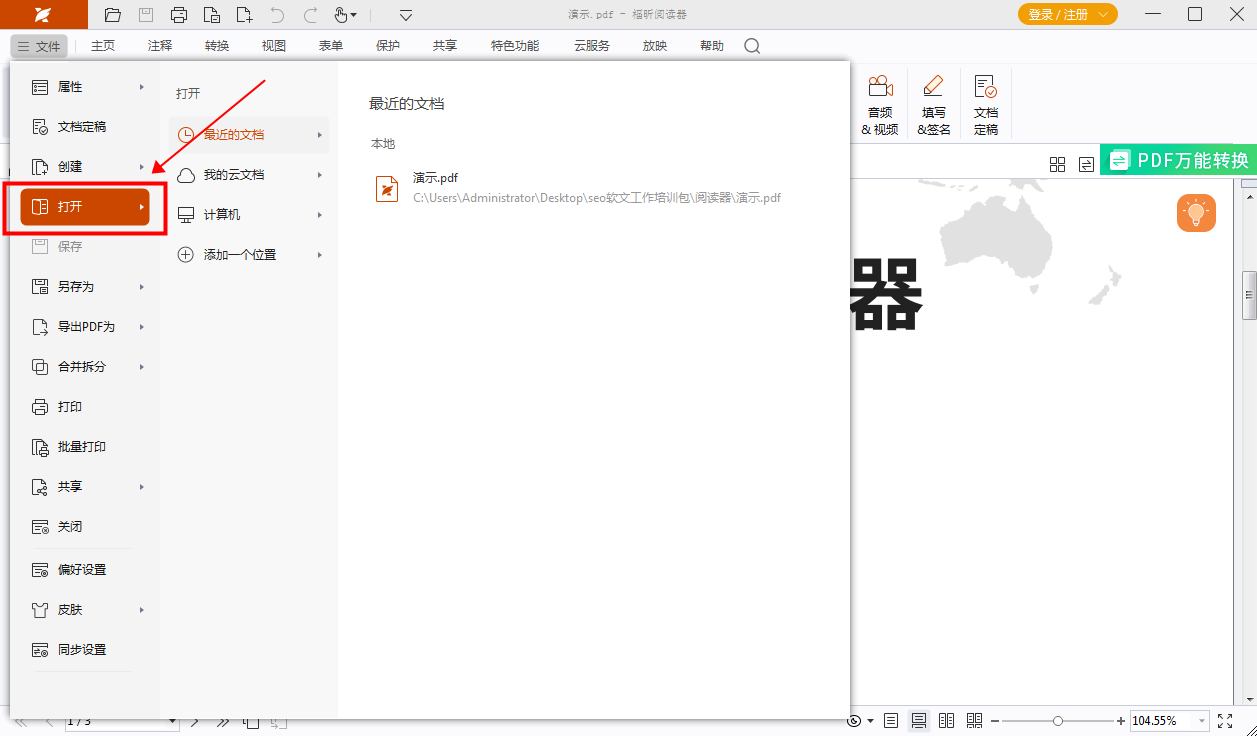
步骤二:【注释】-【导出】
我们完成PDF文档的导入后,在PDF编辑器的页面顶部找到【注释】栏,点击之后再找到【导出】选项的图标并单击【高亮文本】。
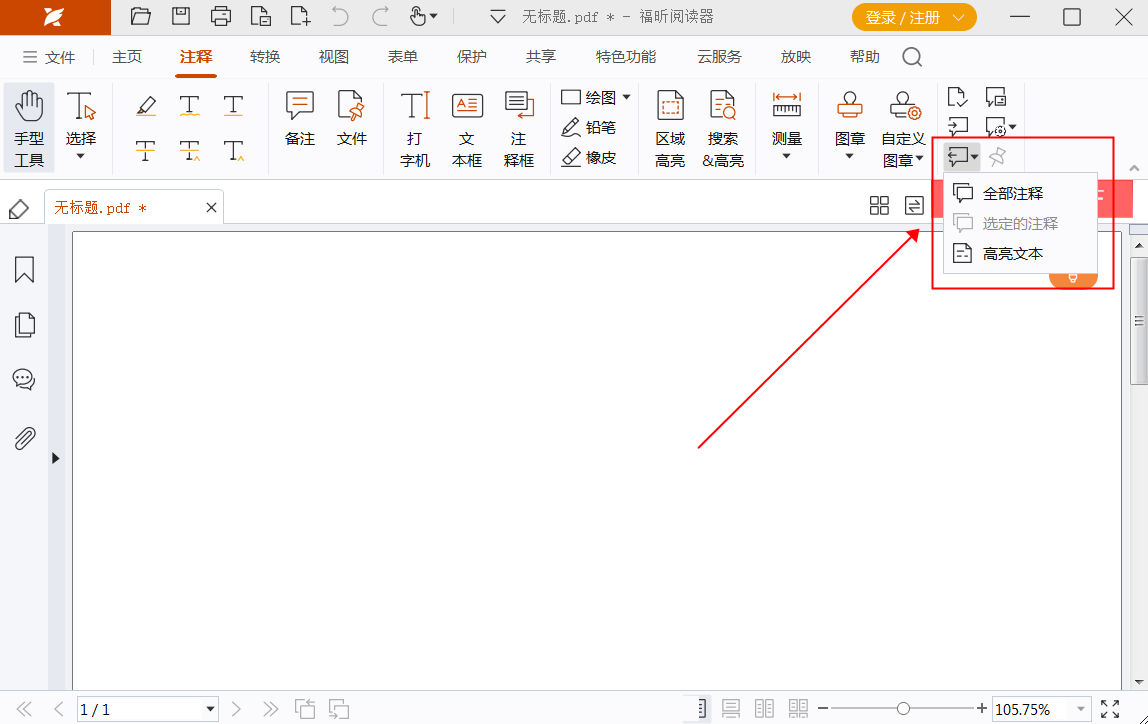
福昕PDF编辑器提供了仅导出PDF高亮的功能,用户可以轻松选择高亮部分进行导出,方便快捷。这项特性不仅节省了时间,还提高了工作效率,使得文档处理更加简单和高效。通过这个工具,用户可以更加灵活地处理和管理PDF文档,满足不同需求。无需复杂操作,仅需简单几步即可完成导出,让用户体验到便捷和便利。这个工具的这一功能为用户提供了更多选择,使得文档编辑变得更加便捷和高效。
本文地址:https://www.foxitsoftware.cn/company/product/13846.html
版权声明:除非特别标注,否则均为本站原创文章,转载时请以链接形式注明文章出处。